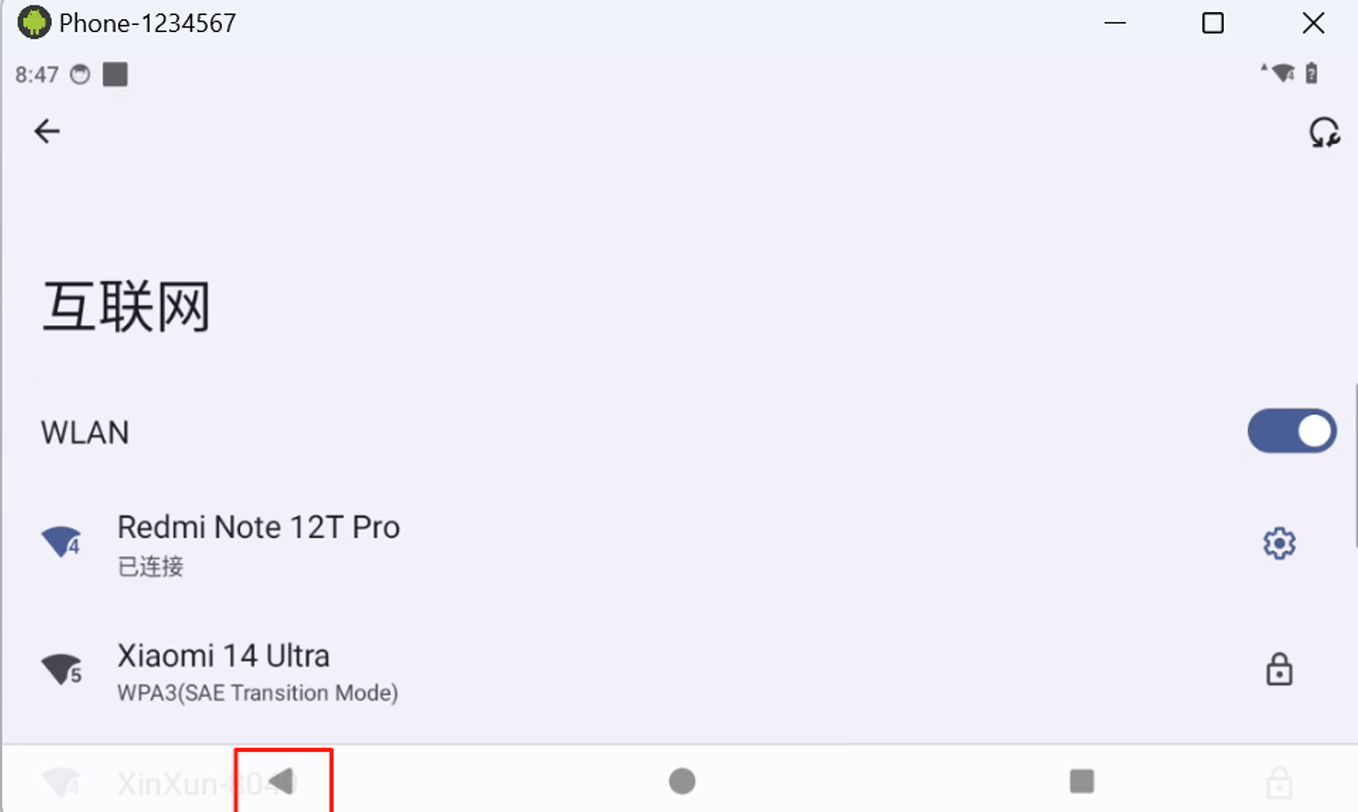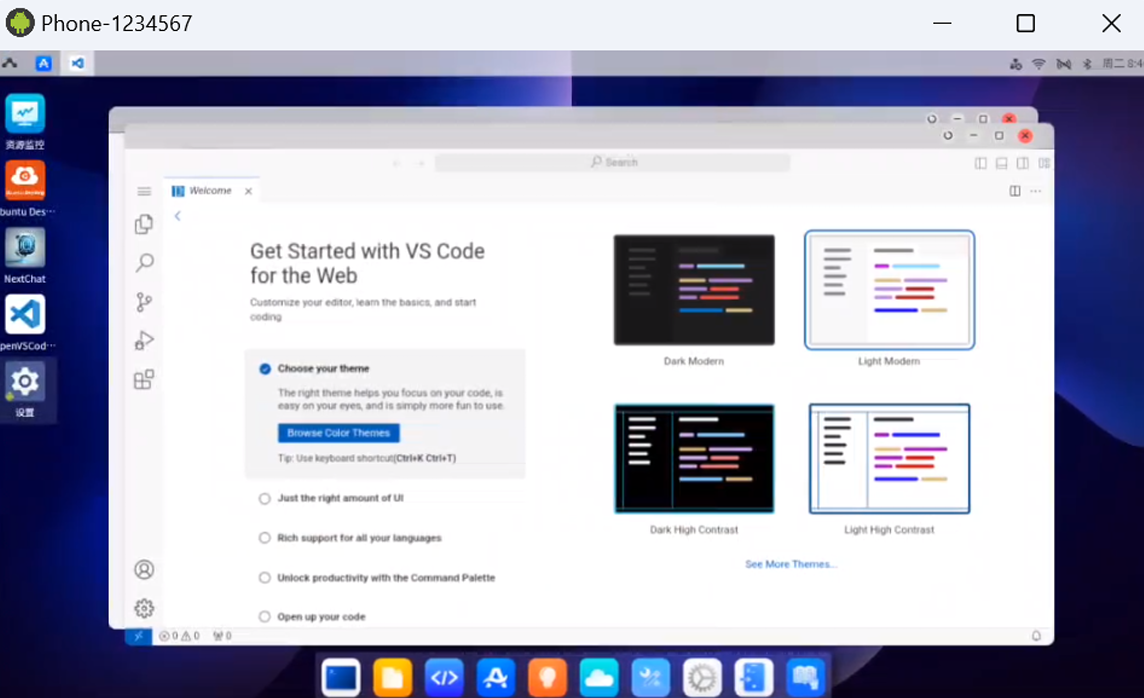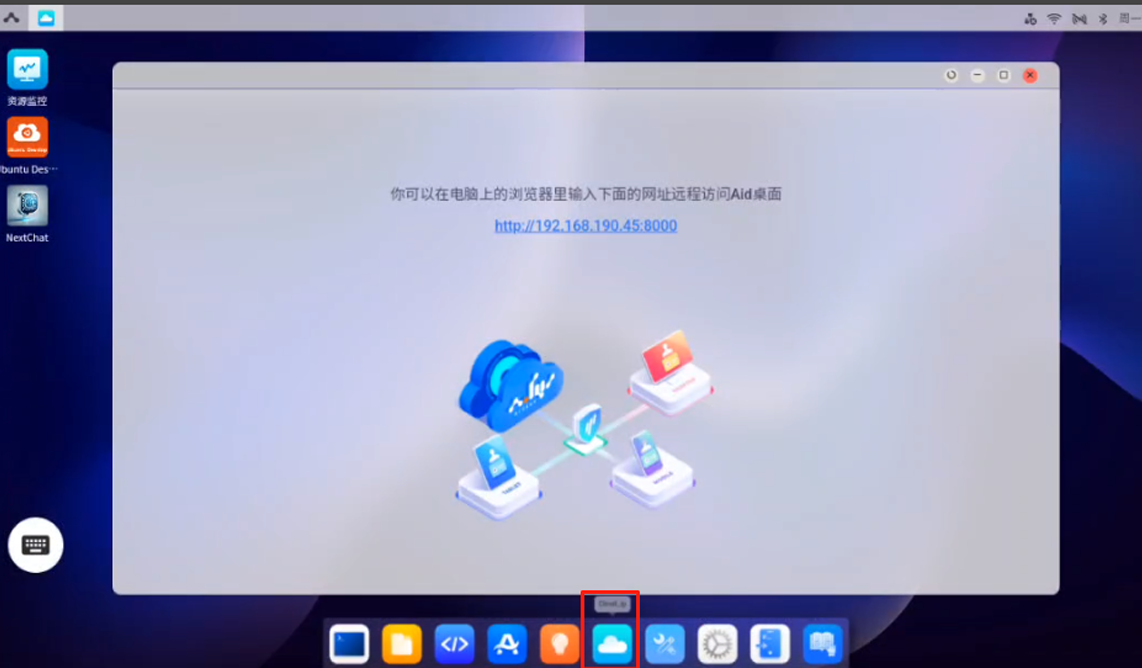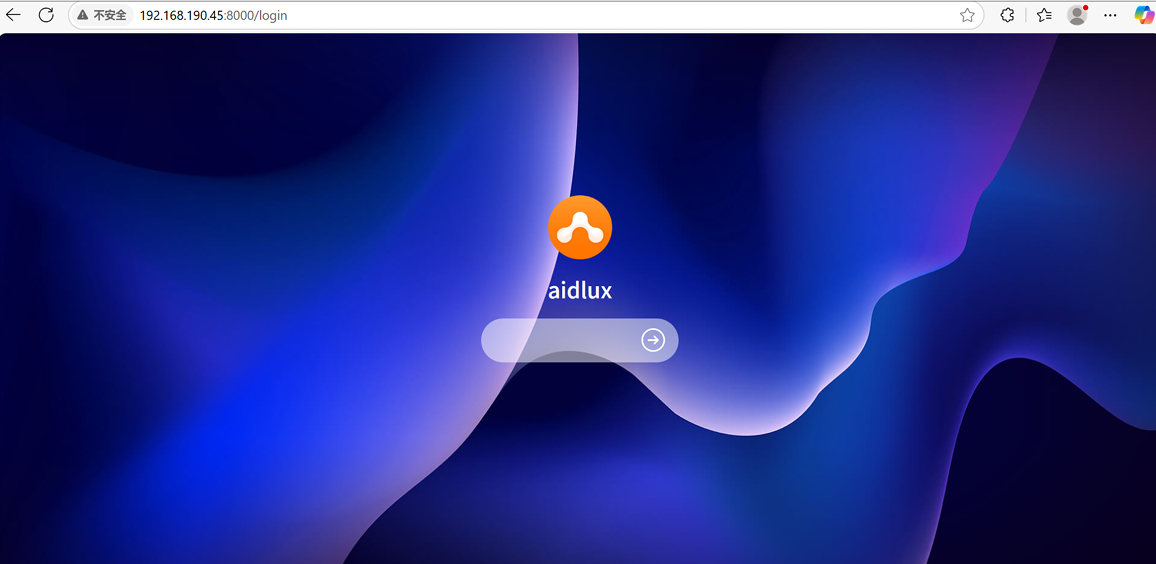5,337
社区成员
 发帖
发帖 与我相关
与我相关 我的任务
我的任务 分享
分享
装有 Windows 10 以上的电脑
犀牛派A1
USB Type-A to Type-C 或 Type C to Type C数据调试线
电源适配器(12V 3A)
USB驱动(USB_Driver_qud.win.1.1_installer_10061.1.zip)
ADB工具(platform-tool.zip)
拷屏工具安装(QtScrcpy-win-x64-v2.2.1.zip)
1.1 下载USB驱动
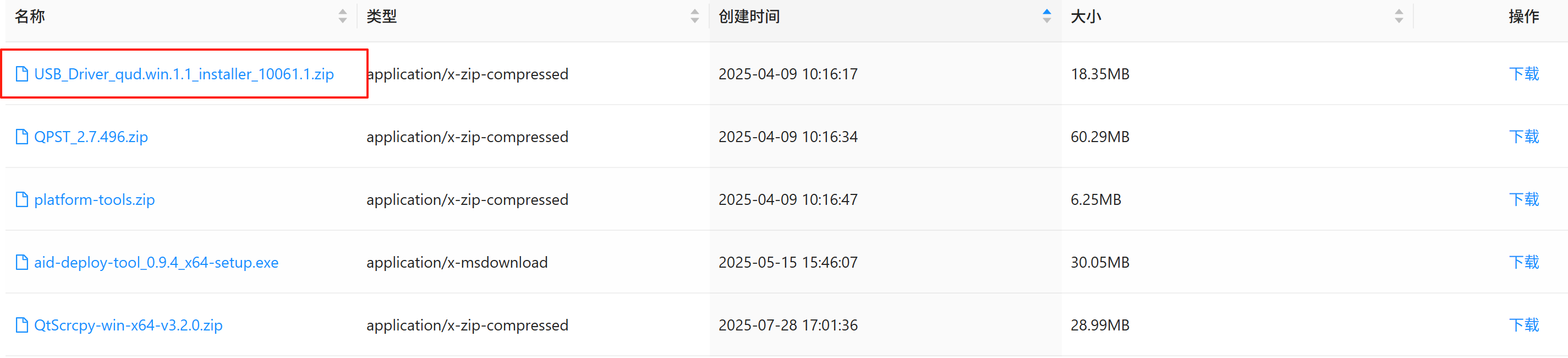
1.2 USB驱动安装
解压USB_Driver_qud.win.1.1_installer_10061.1.zip文件。
解压后,双击setup.exe程序,等待跳出Qualcomm USB Drivers 安装界面,根据提示点击 next 即可。
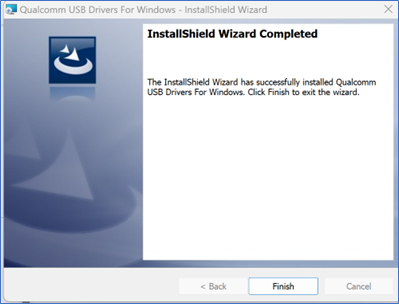
1.1 下载ADB工具
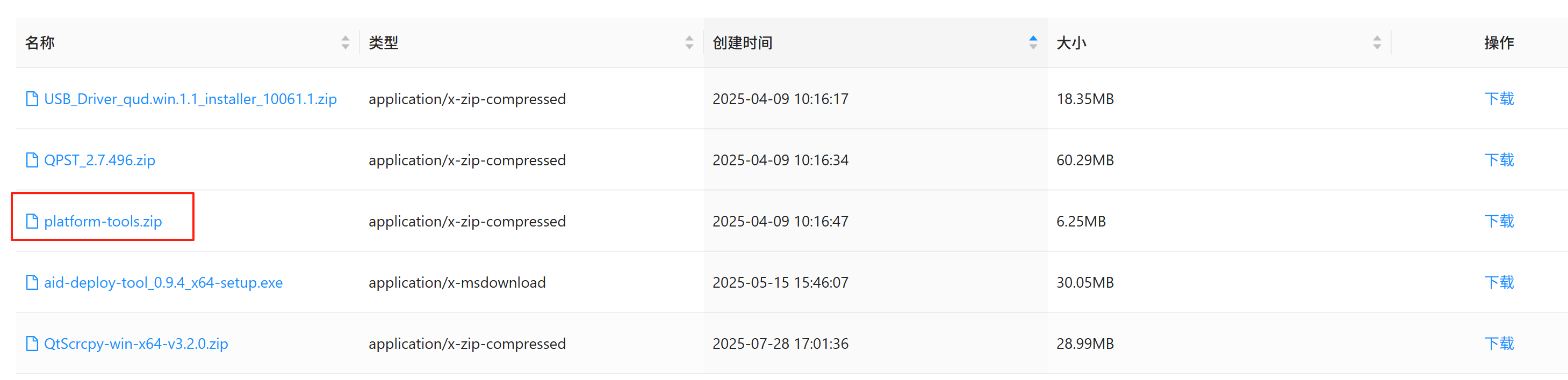
1.2 ADB工具安装
1.2.1 解压platform-tool.zip
1.2.2 配置adb环境变量
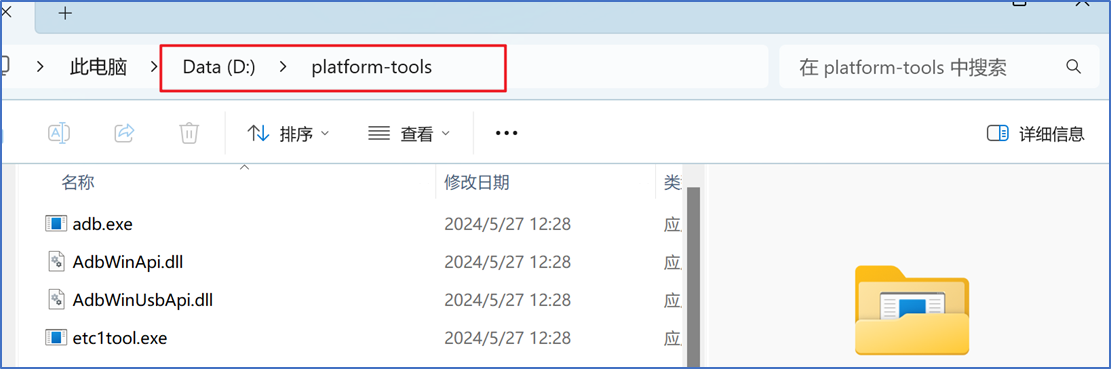
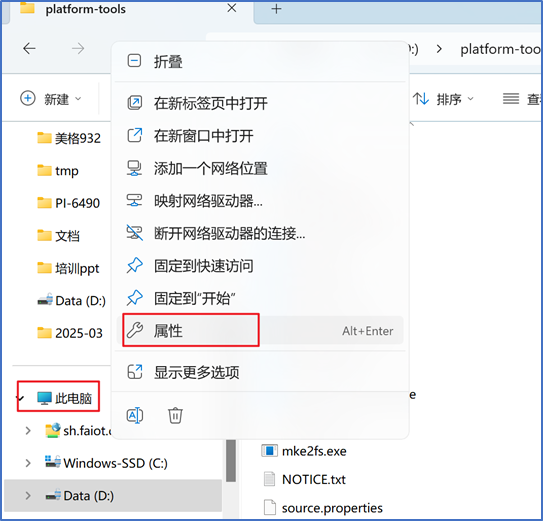
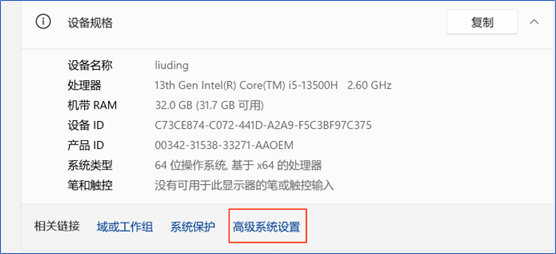
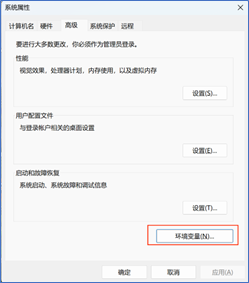
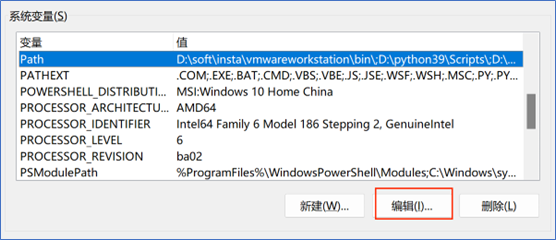
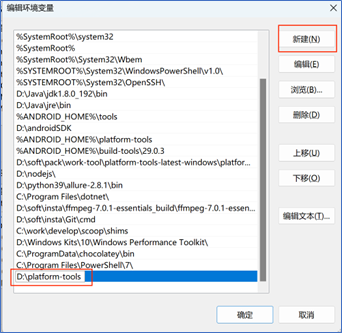
1.2.3 验证adb环境配置是否可用
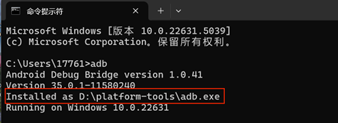
在Windows电脑端的USB3.0接口接入线缆的Type-A口;在开发板端的typec接口接入线缆的Type-C口。如果两头都是TypeC,那么将任意一头Type-C口接入电脑端,另一头接入开发板即可。
在Windows电脑端按win+R,在弹出的窗口输入cmd,打开终端窗口,在窗口中输入如下命令:
adb devices

如上图,识别到设备后,表示设备已连接,并成功开机。
1.1 下载拷屏工具
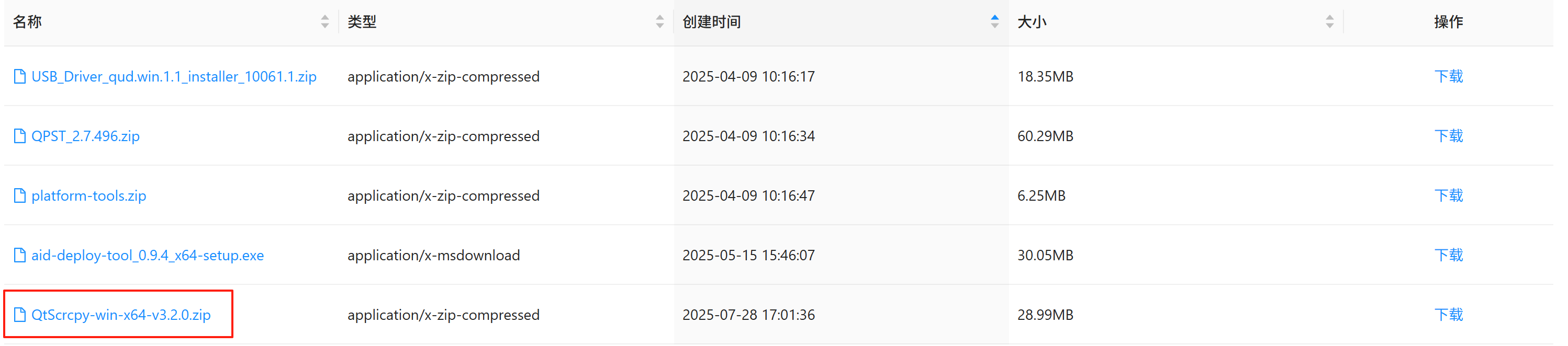
1.2 拷屏工具安装
解压QtScrcpy-win-x64-v3.2.4.zip到任意目录
进入到解压后的目录,找到QtScrcpy.exe文件
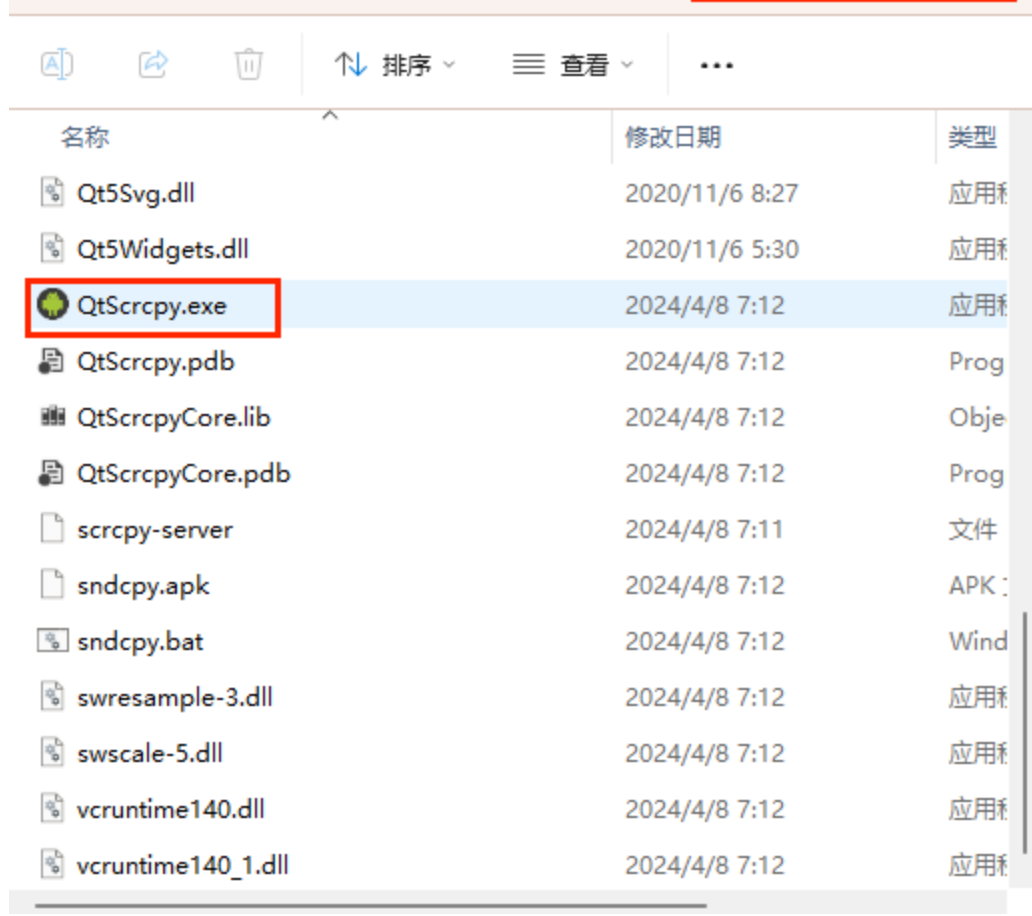
双击该可执行程序打开,当用Type-C线缆连接后,双击设备名则可以开始拷屏。
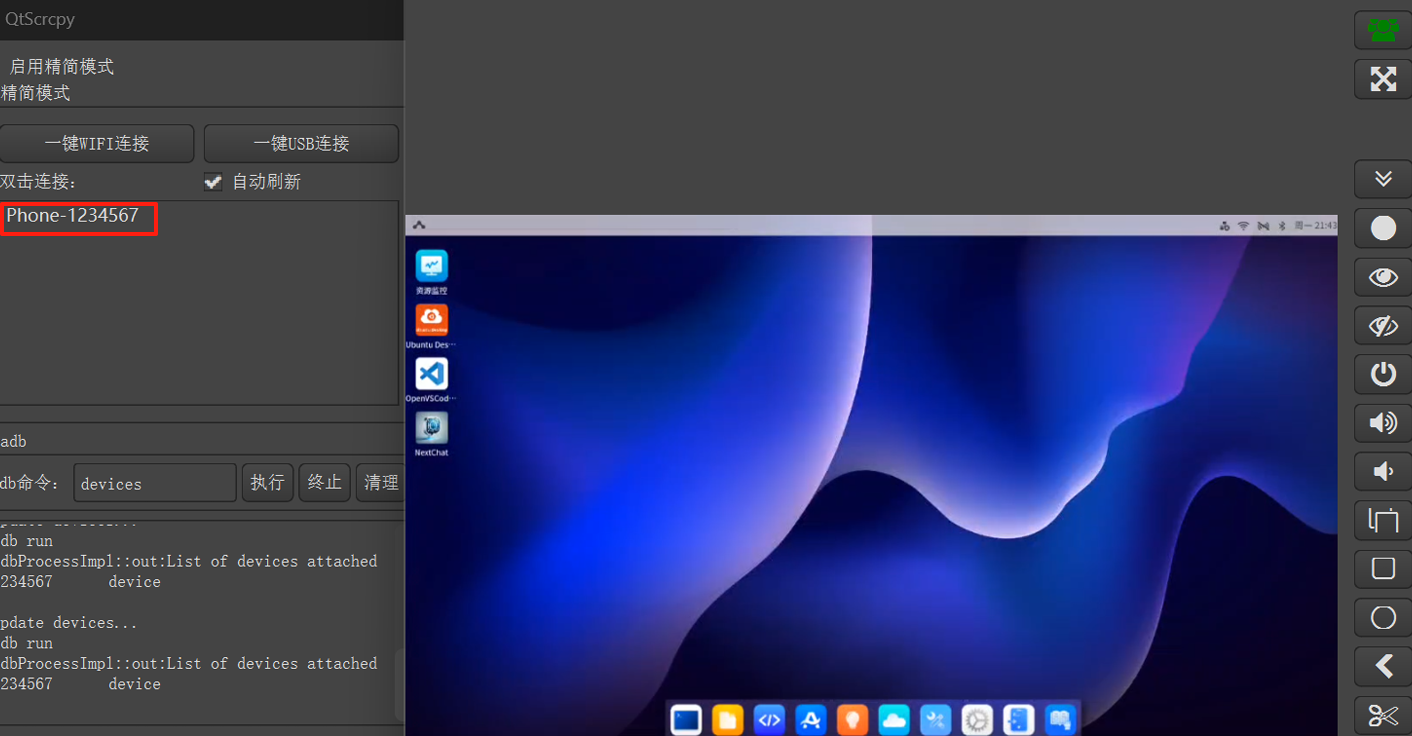
为方便下次使用,可以将该可执行程序发送到桌面快捷方式。
配置无线之前连接wifi信号增强天线,接口位置如下图;

WIFI增强天线连接完成后示意图
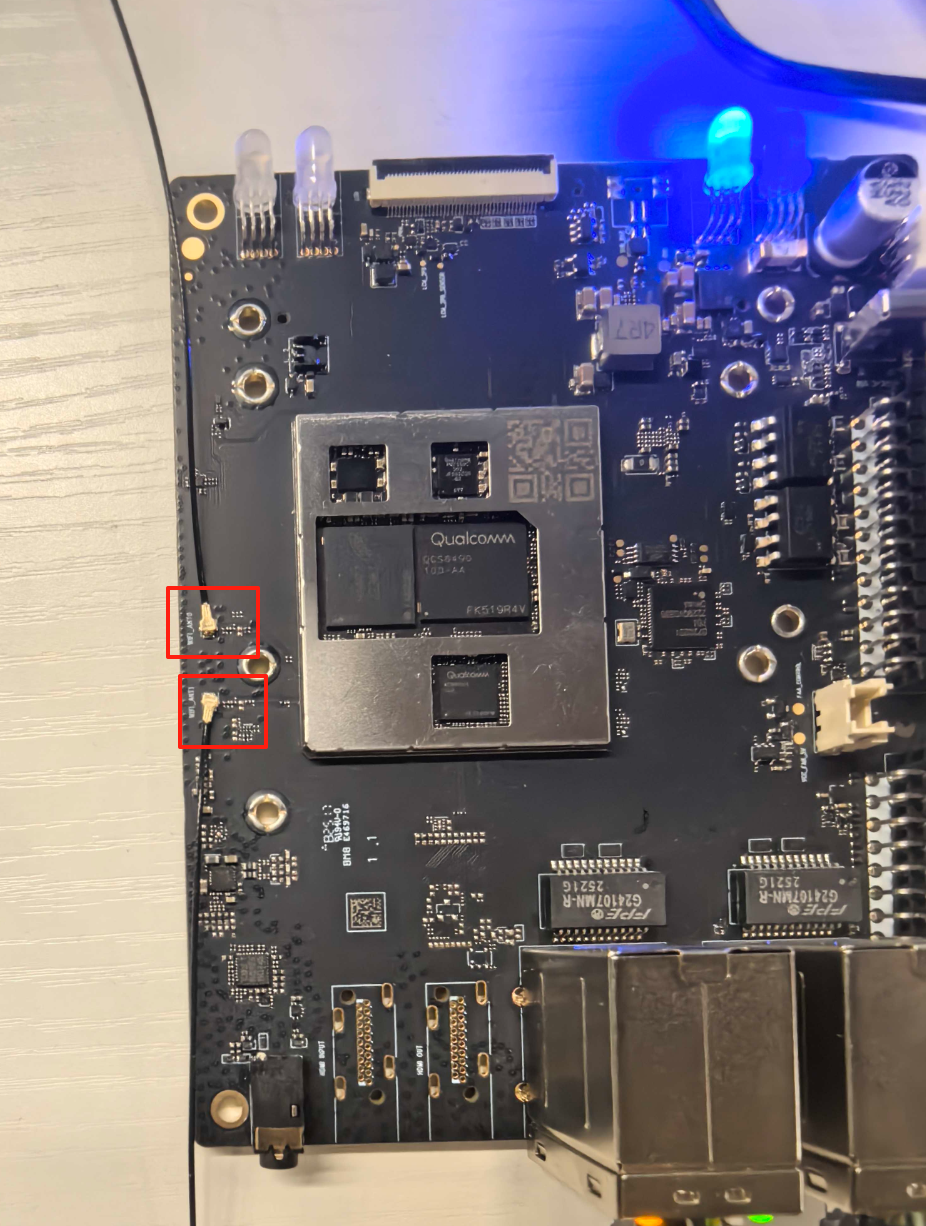
AidLux 的 web Desktop 是其基于 Web 构建的图形化桌面环境。用户可通过浏览器远程访问,无需复杂的本地安装与配置,便能便捷操作 AidLux 系统,具有以下特点和功能:
犀牛派A1支持使用WIFI连接网络,当开发者想要通过局域网wifi连接时,可以按如下步骤连接:
使用Type-C线缆连接Windows电脑和犀牛派A1后,打开拷屏软件(QtScrcpy)。
通过拷屏软件进入到AidLux Web桌面后,点击最下方标注图标,而后选择上方的Android,点击设置图标,点击添加到桌 面,将其添加到桌面;
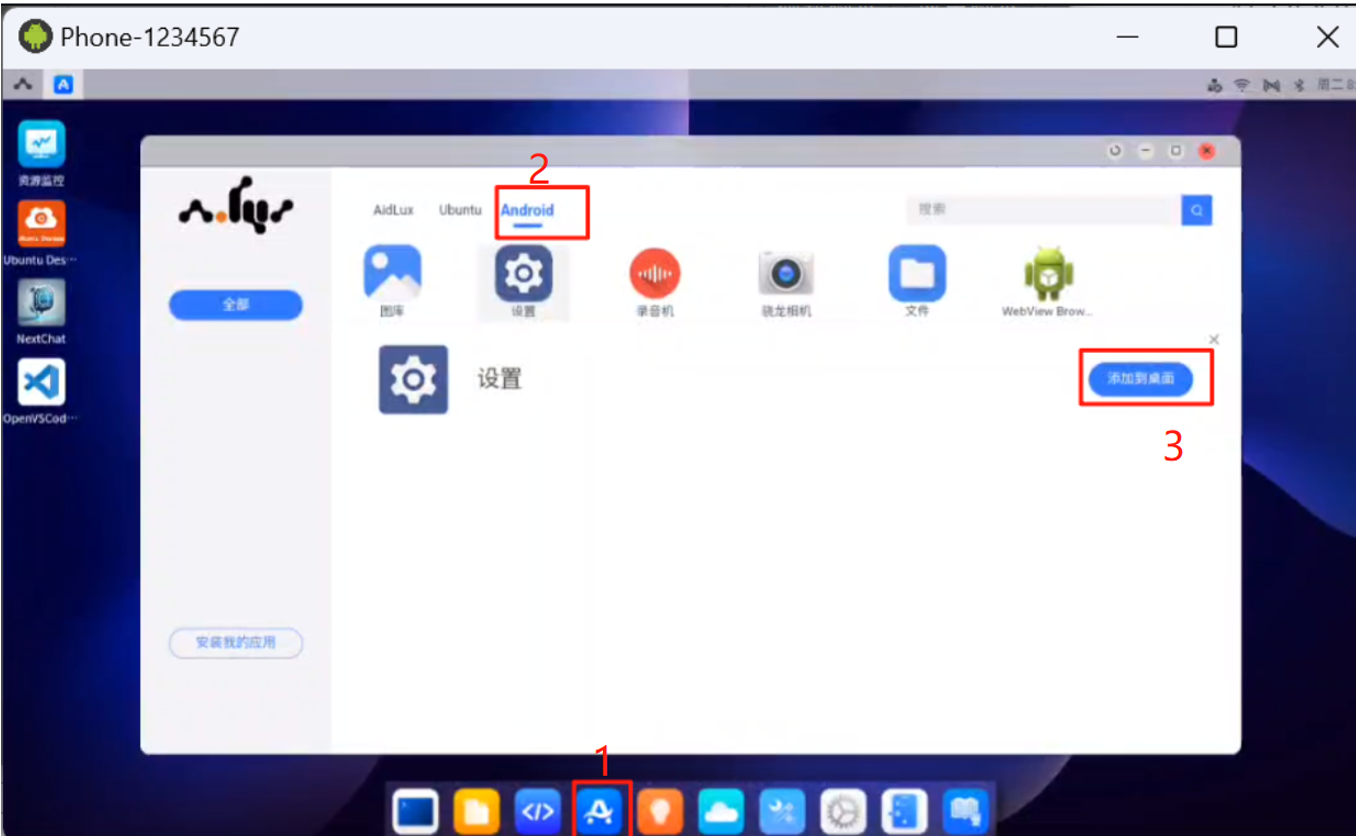
点击设置
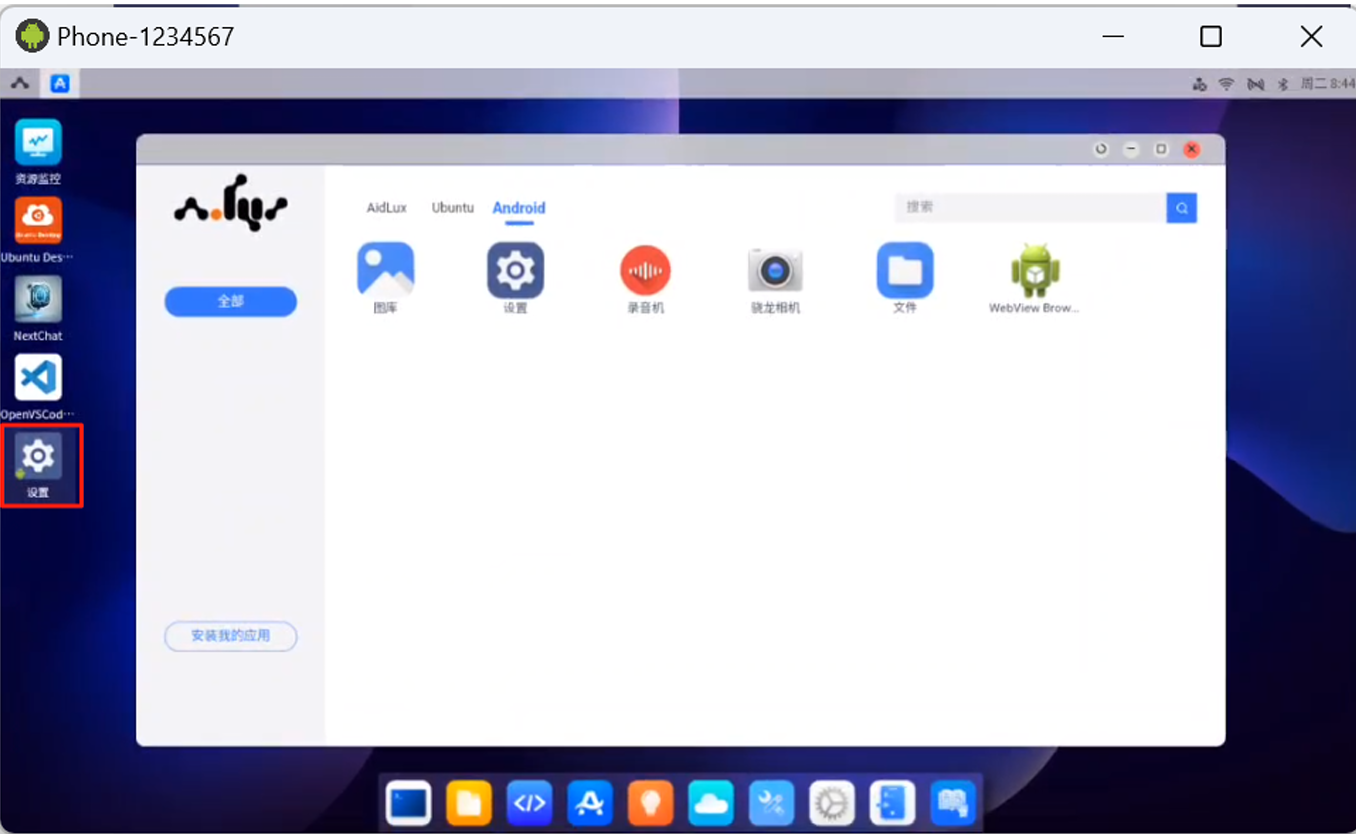
选择网络和互联网
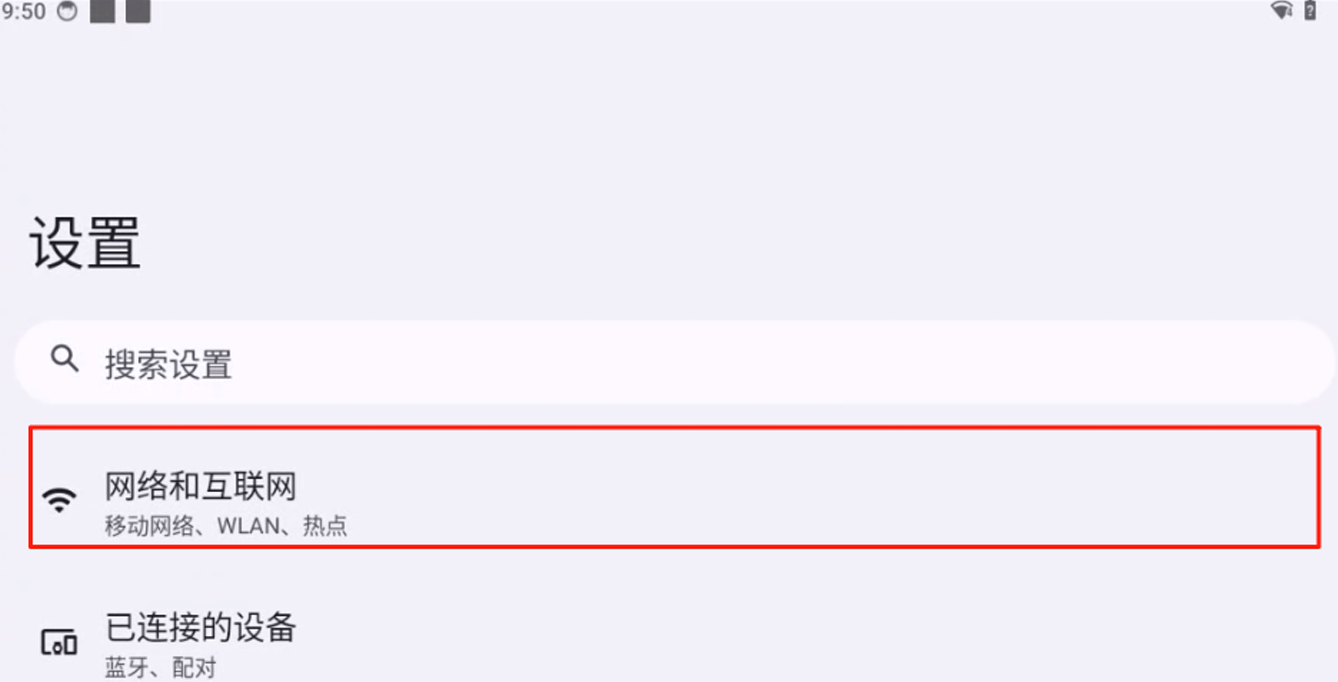
点击互联网,打开WLAN,选择WIFI进行连接
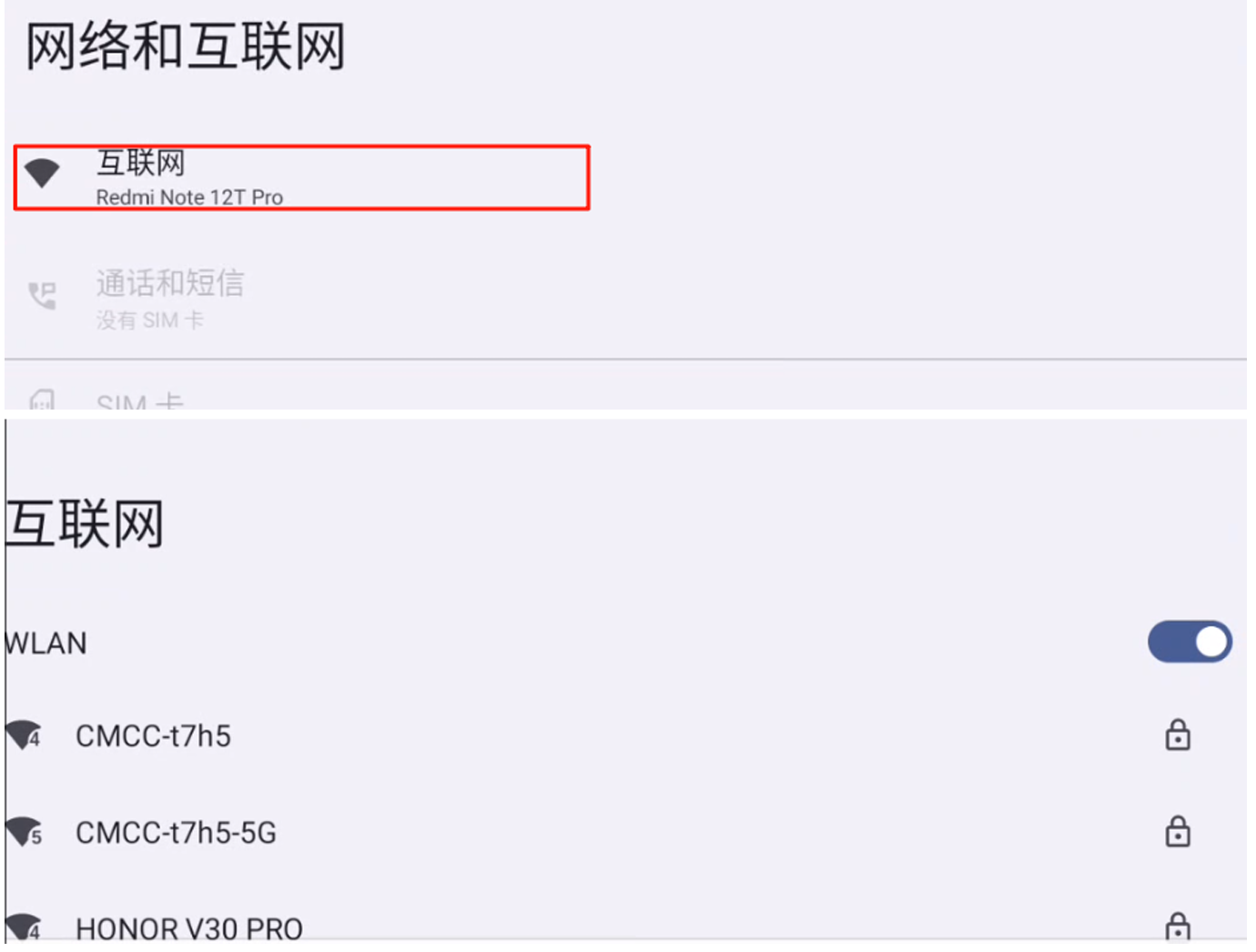
WiFi连接完成后,点击返回键,返回Aidlux界面